Matplotlib Contour: 绘制等高线图的强大工具
Matplotlib是Python中最流行的数据可视化库之一,而contour(等高线)绘图是其中一个强大而versatile的功能。本文将深入探讨Matplotlib中的contour绘图,从基础概念到高级技巧,帮助你掌握这一重要的数据可视化工具。
1. 什么是等高线图?
等高线图是一种二维图形,用于表示三维表面的二维投影。它通过一系列连接相同高度(或值)点的曲线来展示数据。在地形图中,等高线表示相同海拔高度的点;在气象学中,等高线可以表示相同气压或温度的区域。
在数据可视化中,等高线图可以帮助我们理解复杂的三维关系,特别是在展示连续变化的数据时非常有用。
2. Matplotlib中的contour函数
Matplotlib提供了contour和contourf两个主要函数来绘制等高线图。contour绘制线条等高线,而contourf绘制填充等高线。
2.1 基本用法
让我们从一个简单的例子开始:
import numpy as np
import matplotlib.pyplot as plt
# 创建数据
x = np.linspace(-5, 5, 100)
y = np.linspace(-5, 5, 100)
X, Y = np.meshgrid(x, y)
Z = np.sin(np.sqrt(X**2 + Y**2))
# 绘制等高线图
plt.figure(figsize=(10, 8))
cs = plt.contour(X, Y, Z, levels=15)
plt.colorbar(cs)
plt.title('How2matplotlib.com - Simple Contour Plot')
plt.xlabel('X')
plt.ylabel('Y')
plt.show()
Output:
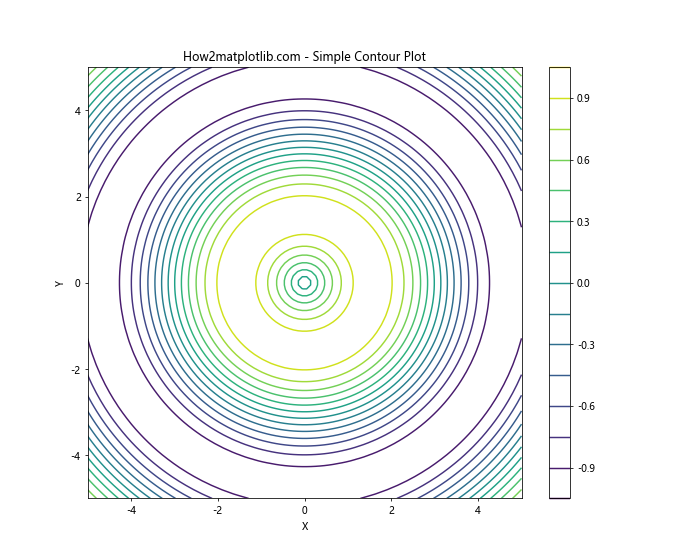
在这个例子中,我们首先创建了一个二维网格和对应的Z值。然后使用plt.contour函数绘制等高线图。levels参数指定了等高线的数量。
2.2 填充等高线
如果我们想要填充等高线之间的区域,可以使用contourf函数:
import numpy as np
import matplotlib.pyplot as plt
x = np.linspace(-5, 5, 100)
y = np.linspace(-5, 5, 100)
X, Y = np.meshgrid(x, y)
Z = np.sin(np.sqrt(X**2 + Y**2))
plt.figure(figsize=(10, 8))
cs = plt.contourf(X, Y, Z, levels=15, cmap='viridis')
plt.colorbar(cs)
plt.title('How2matplotlib.com - Filled Contour Plot')
plt.xlabel('X')
plt.ylabel('Y')
plt.show()
Output:
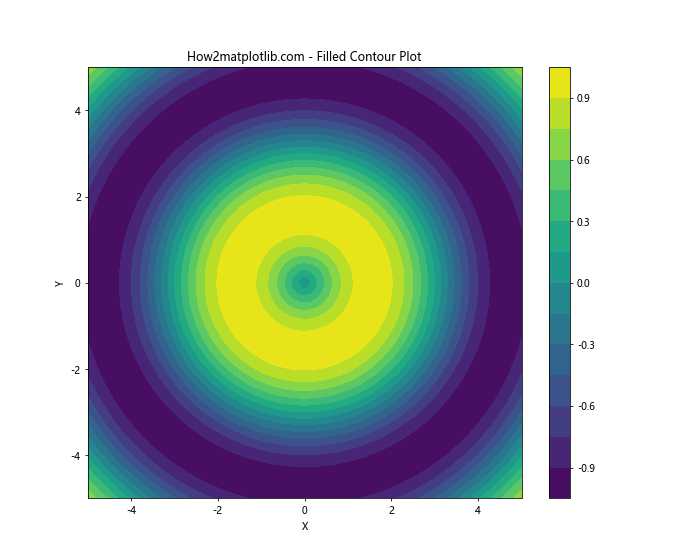
这个例子使用了contourf函数,并指定了一个颜色映射cmap。
3. 自定义等高线
Matplotlib提供了多种方式来自定义等高线图的外观。
3.1 指定等高线级别
我们可以明确指定等高线的级别:
import numpy as np
import matplotlib.pyplot as plt
x = np.linspace(-5, 5, 100)
y = np.linspace(-5, 5, 100)
X, Y = np.meshgrid(x, y)
Z = np.sin(np.sqrt(X**2 + Y**2))
plt.figure(figsize=(10, 8))
levels = [-0.5, 0, 0.5]
cs = plt.contour(X, Y, Z, levels=levels)
plt.clabel(cs, inline=1, fontsize=10)
plt.title('How2matplotlib.com - Custom Contour Levels')
plt.xlabel('X')
plt.ylabel('Y')
plt.show()
Output:
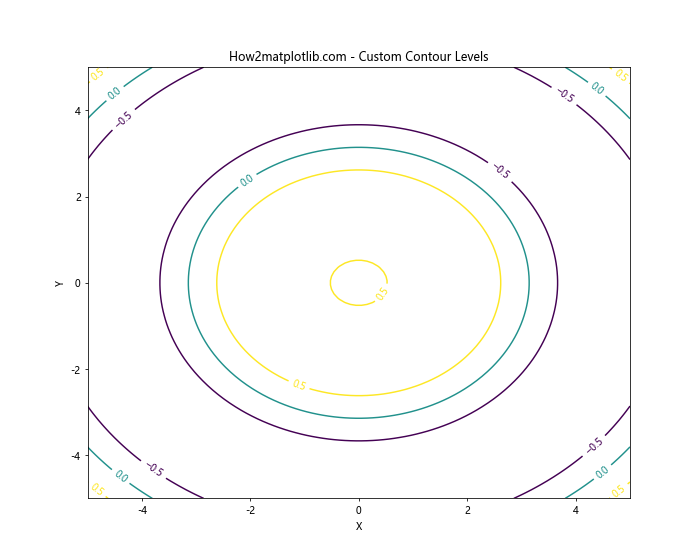
在这个例子中,我们指定了三个等高线级别:-0.5, 0, 和0.5。plt.clabel函数用于在等高线上添加标签。
3.2 自定义颜色
我们可以为每个等高线指定不同的颜色:
import numpy as np
import matplotlib.pyplot as plt
x = np.linspace(-5, 5, 100)
y = np.linspace(-5, 5, 100)
X, Y = np.meshgrid(x, y)
Z = np.sin(np.sqrt(X**2 + Y**2))
plt.figure(figsize=(10, 8))
levels = [-0.5, 0, 0.5]
colors = ['blue', 'green', 'red']
cs = plt.contour(X, Y, Z, levels=levels, colors=colors)
plt.clabel(cs, inline=1, fontsize=10)
plt.title('How2matplotlib.com - Custom Contour Colors')
plt.xlabel('X')
plt.ylabel('Y')
plt.show()
Output:
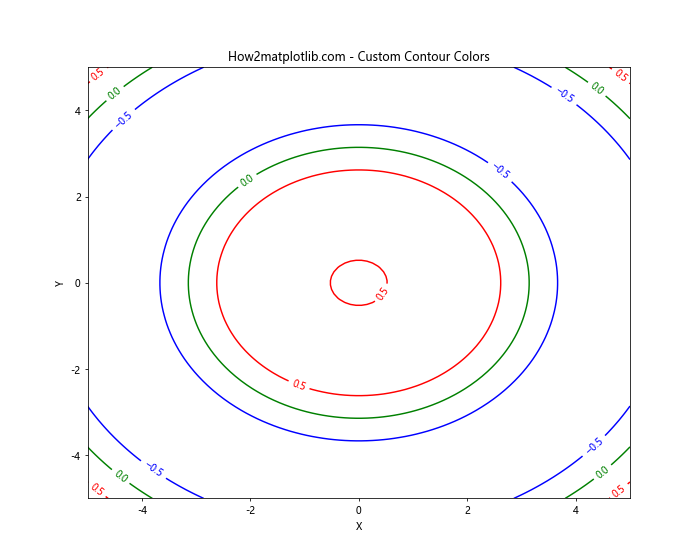
这个例子为每个等高线级别指定了不同的颜色。
4. 等高线标签
为等高线添加标签可以帮助读者更好地理解数据。
4.1 基本标签
import numpy as np
import matplotlib.pyplot as plt
x = np.linspace(-5, 5, 100)
y = np.linspace(-5, 5, 100)
X, Y = np.meshgrid(x, y)
Z = np.sin(np.sqrt(X**2 + Y**2))
plt.figure(figsize=(10, 8))
cs = plt.contour(X, Y, Z, levels=10)
plt.clabel(cs, inline=1, fontsize=10)
plt.title('How2matplotlib.com - Contour Labels')
plt.xlabel('X')
plt.ylabel('Y')
plt.show()
Output:
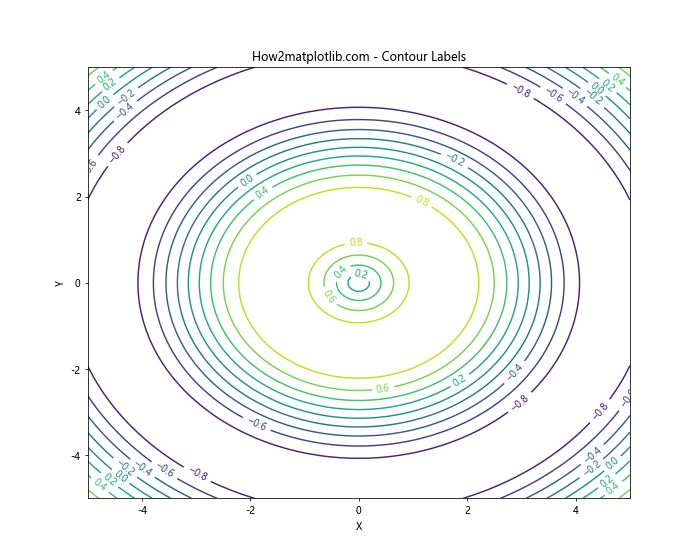
这个例子使用plt.clabel函数为等高线添加标签。inline=1参数确保标签不会与等高线重叠。
4.2 格式化标签
我们可以自定义标签的格式:
import numpy as np
import matplotlib.pyplot as plt
x = np.linspace(-5, 5, 100)
y = np.linspace(-5, 5, 100)
X, Y = np.meshgrid(x, y)
Z = np.sin(np.sqrt(X**2 + Y**2))
plt.figure(figsize=(10, 8))
cs = plt.contour(X, Y, Z, levels=10)
plt.clabel(cs, inline=1, fontsize=10, fmt='%1.2f')
plt.title('How2matplotlib.com - Formatted Contour Labels')
plt.xlabel('X')
plt.ylabel('Y')
plt.show()
Output:
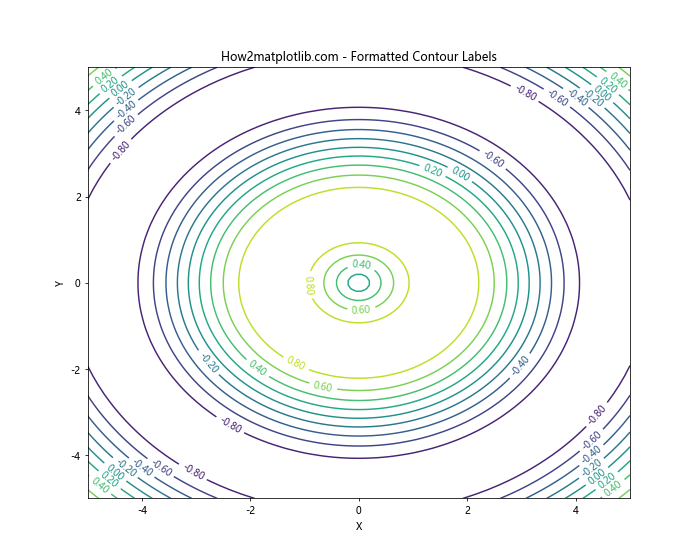
在这个例子中,我们使用fmt参数指定标签的格式为两位小数。
5. 结合其他绘图类型
等高线图可以与其他类型的图表结合使用,以提供更丰富的信息。
5.1 等高线图与散点图
import numpy as np
import matplotlib.pyplot as plt
x = np.linspace(-5, 5, 100)
y = np.linspace(-5, 5, 100)
X, Y = np.meshgrid(x, y)
Z = np.sin(np.sqrt(X**2 + Y**2))
plt.figure(figsize=(10, 8))
cs = plt.contour(X, Y, Z, levels=15)
plt.scatter(X[::10, ::10], Y[::10, ::10], c='red', s=20)
plt.colorbar(cs)
plt.title('How2matplotlib.com - Contour with Scatter')
plt.xlabel('X')
plt.ylabel('Y')
plt.show()
Output:
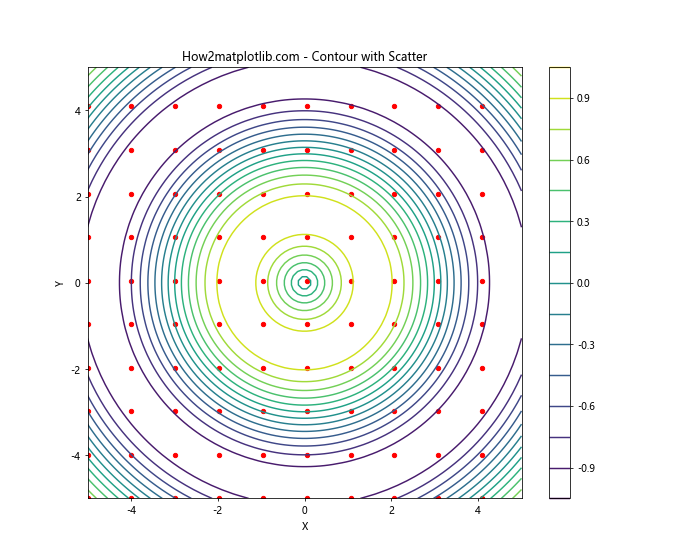
这个例子在等高线图上添加了散点,可以用来表示采样点或特殊位置。
5.2 等高线图与向量场
import numpy as np
import matplotlib.pyplot as plt
x = np.linspace(-5, 5, 20)
y = np.linspace(-5, 5, 20)
X, Y = np.meshgrid(x, y)
Z = np.sin(np.sqrt(X**2 + Y**2))
U = -Y / (X**2 + Y**2)
V = X / (X**2 + Y**2)
plt.figure(figsize=(10, 8))
cs = plt.contour(X, Y, Z, levels=15)
plt.quiver(X, Y, U, V)
plt.colorbar(cs)
plt.title('How2matplotlib.com - Contour with Vector Field')
plt.xlabel('X')
plt.ylabel('Y')
plt.show()
Output:
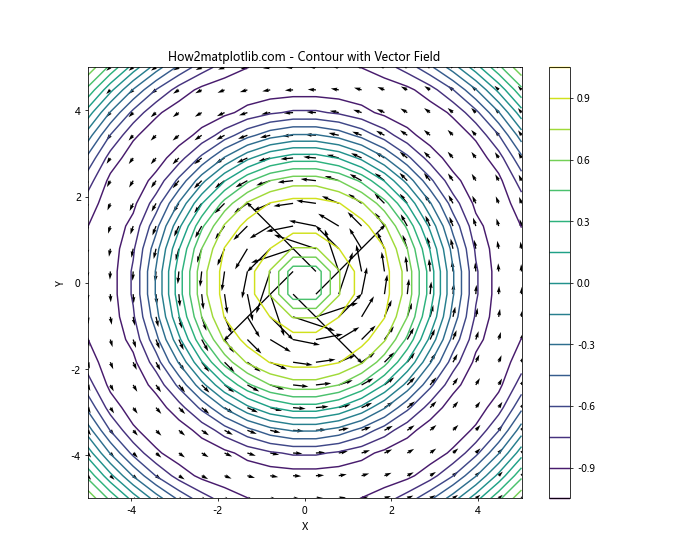
这个例子结合了等高线图和向量场,可以用来表示如风向和风速等数据。
6. 3D等高线图
Matplotlib还支持绘制3D等高线图。
import numpy as np
import matplotlib.pyplot as plt
from mpl_toolkits.mplot3d import Axes3D
x = np.linspace(-5, 5, 100)
y = np.linspace(-5, 5, 100)
X, Y = np.meshgrid(x, y)
Z = np.sin(np.sqrt(X**2 + Y**2))
fig = plt.figure(figsize=(10, 8))
ax = fig.add_subplot(111, projection='3d')
cs = ax.contour(X, Y, Z, levels=15)
ax.set_title('How2matplotlib.com - 3D Contour Plot')
ax.set_xlabel('X')
ax.set_ylabel('Y')
ax.set_zlabel('Z')
plt.show()
Output:
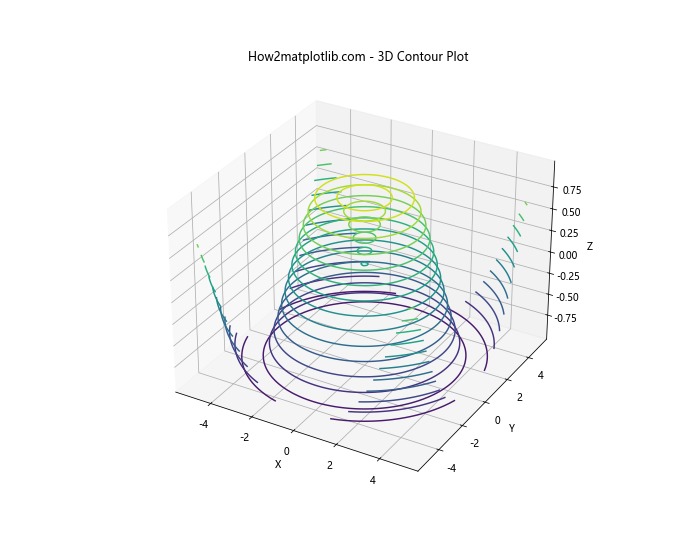
这个例子展示了如何创建3D等高线图。注意我们需要导入Axes3D并设置projection='3d'。
7. 高级技巧
7.1 等高线图与图像
我们可以将等高线图叠加在图像上:
import numpy as np
import matplotlib.pyplot as plt
x = np.linspace(-5, 5, 100)
y = np.linspace(-5, 5, 100)
X, Y = np.meshgrid(x, y)
Z = np.sin(np.sqrt(X**2 + Y**2))
plt.figure(figsize=(10, 8))
plt.imshow(Z, extent=[-5, 5, -5, 5], origin='lower', cmap='viridis')
cs = plt.contour(X, Y, Z, levels=15, colors='white')
plt.clabel(cs, inline=1, fontsize=10)
plt.title('How2matplotlib.com - Contour Over Image')
plt.xlabel('X')
plt.ylabel('Y')
plt.colorbar()
plt.show()
Output:
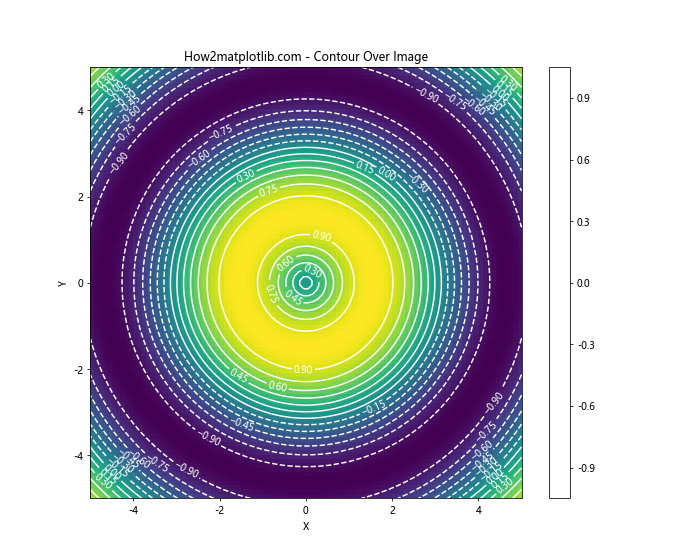
这个例子将等高线叠加在颜色映射图像上,提供了数据的两种可视化方式。
7.2 不规则网格的等高线图
有时我们的数据可能不在规则网格上,这时我们可以使用tricontour函数:
import numpy as np
import matplotlib.pyplot as plt
np.random.seed(19680801)
npts = 200
ngridx = 100
ngridy = 200
x = np.random.uniform(-2, 2, npts)
y = np.random.uniform(-2, 2, npts)
z = x * np.exp(-x**2 - y**2)
plt.figure(figsize=(10, 8))
plt.tricontour(x, y, z, levels=14, linewidths=0.5, colors='k')
plt.tricontourf(x, y, z, levels=14, cmap="RdBu_r")
plt.colorbar()
plt.title('How2matplotlib.com - Contour for Irregular Grid')
plt.xlabel('X')
plt.ylabel('Y')
plt.show()
Output:
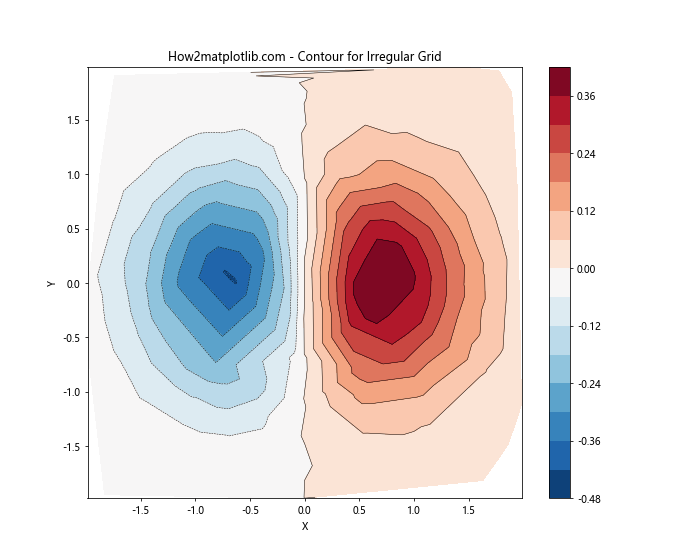
这个例子展示了如何为不规则分布的数据点创建等高线图。
7.3 等高线图的动画
我们可以创建等高线图的动画:
import numpy as np
import matplotlib.pyplot as plt
from matplotlib.animation import FuncAnimation
x = np.linspace(-5, 5, 100)
y = np.linspace(-5, 5, 100)
X, Y = np.meshgrid(x, y)
fig, ax = plt.subplots(figsize=(10, 8))
def animate(i):
ax.clear()
Z = np.sin(np.sqrt(X**2 + Y**2) - i * 0.1)
cs = ax.contourf(X, Y, Z, levels=15, cmap='viridis')
ax.set_title(f'How2matplotlib.com - Animated Contour (Frame {i})')
ax.set_xlabel('X')
ax.set_ylabel('Y')
return cs
anim = FuncAnimation(fig, animate, frames=100, interval=50, blit=False)
plt.show()
Output:
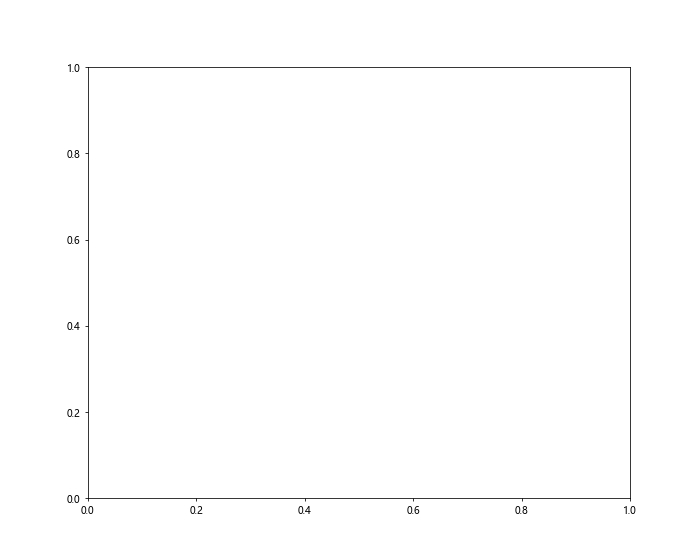
这个例子创建了一个简单的等高线图动画,展示了随时间变化的数据。
8. 性能优化
对于大型数据集,等高线图的绘制可能会变得很慢。以下是一些优化技巧:
8.1 使用更少的等高线
import numpy as np
import matplotlib.pyplot as plt
x = np.linspace(-5, 5, 1000)
y = np.linspace(-5, 5, 1000)
X, Y = np.meshgrid(x, y)
Z = np.sin(np.sqrt(X**2 + Y**2))
plt.figure(figsize=(10, 8))
cs = plt.contour(X, Y, Z, levels=10) # 使用较少的等高线
plt.title('How2matplotlib.com - Optimized Contour Plot')
plt.xlabel('X')
plt.ylabel('Y')
plt.show()
Output:
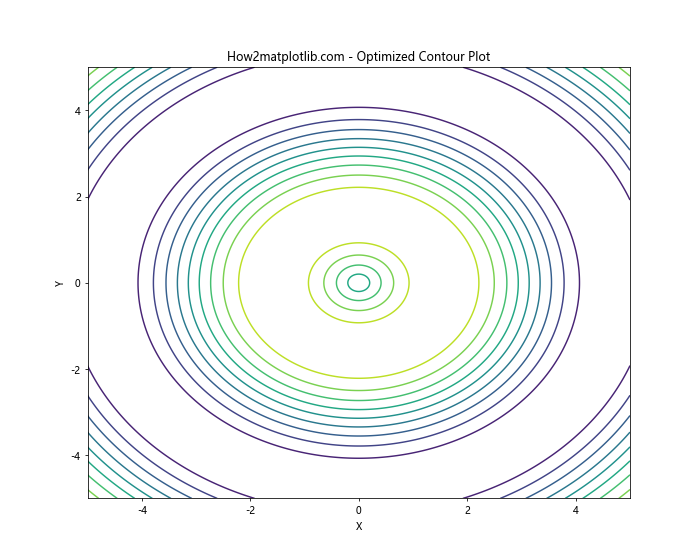
这个例子通过减少等高线的数量来提高性能。
8.2 降低数据分辨率
import numpy as np
import matplotlib.pyplot as plt
x = np.linspace(-5, 5, 200) # 降低分辨率
y = np.linspace(-5, 5, 200)
X, Y = np.meshgrid(x, y)
Z = np.sin(np.sqrt(X**2 + Y**2))
plt.figure(figsize=(10, 8))
cs = plt.contour(X, Y, Z, levels=15)
plt.title('How2matplotlib.com - Lower Resolution Contour Plot')
plt.xlabel('X')
plt.ylabel('Y')
plt.show()
Output:
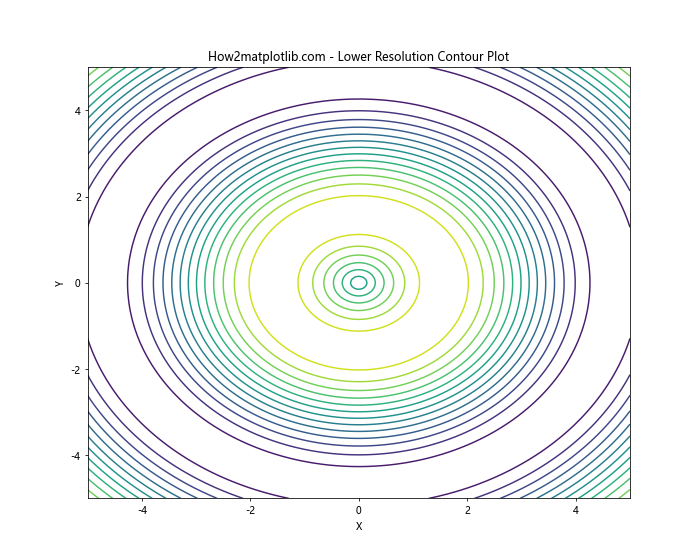
这个例子通过降低数据的分辨率来提高绘图性能。
9. 等高线图的应用场景
等高线图在多个领域都有广泛的应用,以下是一些常见的应用场景:
9.1 地形图
地形图是等高线图最经典的应用之一。让我们创建一个简单的地形图示例:
import numpy as np
import matplotlib.pyplot as plt
def terrain(x, y):
return np.sin(5*x) * np.cos(5*y) / 5
x = np.linspace(-1, 1, 100)
y = np.linspace(-1, 1, 100)
X, Y = np.meshgrid(x, y)
Z = terrain(X, Y)
plt.figure(figsize=(10, 8))
cs = plt.contourf(X, Y, Z, levels=20, cmap='terrain')
plt.colorbar(cs)
plt.title('How2matplotlib.com - Terrain Contour Map')
plt.xlabel('X')
plt.ylabel('Y')
plt.show()
Output:
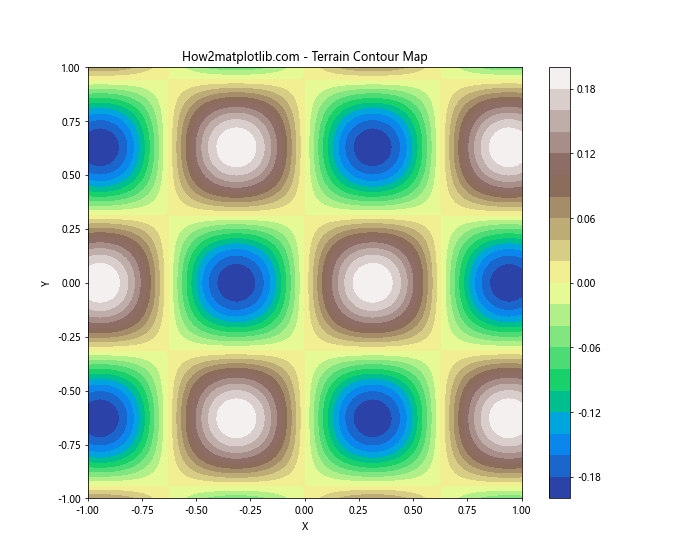
这个例子创建了一个模拟地形的等高线图,使用了’terrain’颜色映射来增强视觉效果。
9.2 气象图
等高线图在气象学中也有广泛应用,比如表示气压或温度分布:
import numpy as np
import matplotlib.pyplot as plt
def temperature(x, y):
return 20 + 5 * np.sin(np.pi * x) + 3 * np.cos(np.pi * y)
x = np.linspace(-2, 2, 100)
y = np.linspace(-2, 2, 100)
X, Y = np.meshgrid(x, y)
Z = temperature(X, Y)
plt.figure(figsize=(10, 8))
cs = plt.contourf(X, Y, Z, levels=15, cmap='coolwarm')
plt.colorbar(cs, label='Temperature (°C)')
plt.title('How2matplotlib.com - Temperature Distribution')
plt.xlabel('Longitude')
plt.ylabel('Latitude')
plt.show()
Output:
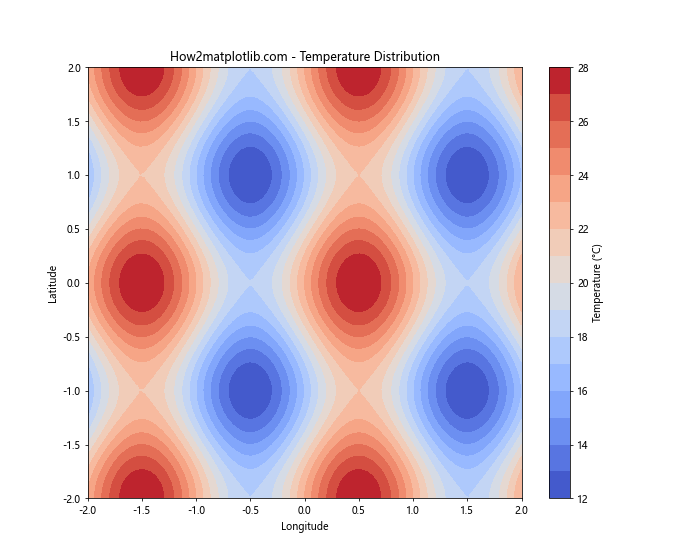
这个例子模拟了一个温度分布图,使用’coolwarm’颜色映射来直观地表示温度变化。
9.3 数学函数可视化
等高线图也可以用来可视化复杂的数学函数:
import numpy as np
import matplotlib.pyplot as plt
def complex_function(x, y):
return np.sin(x**2 + y**2) / (x**2 + y**2 + 1)
x = np.linspace(-3, 3, 200)
y = np.linspace(-3, 3, 200)
X, Y = np.meshgrid(x, y)
Z = complex_function(X, Y)
plt.figure(figsize=(10, 8))
cs = plt.contour(X, Y, Z, levels=20, cmap='viridis')
plt.colorbar(cs)
plt.title('How2matplotlib.com - Complex Function Visualization')
plt.xlabel('X')
plt.ylabel('Y')
plt.show()
Output:
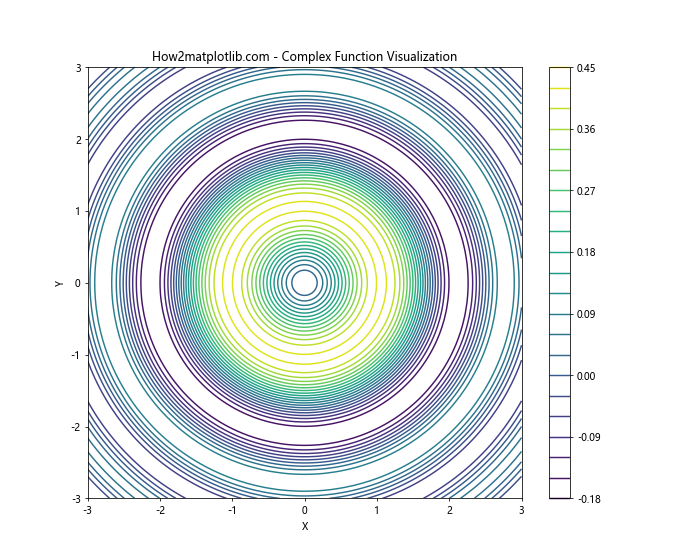
这个例子展示了如何使用等高线图来可视化一个复杂的数学函数。
10. 等高线图的美学调整
虽然默认的等高线图已经很有用,但有时我们可能想要进一步美化它们。
10.1 自定义线型和颜色
我们可以自定义等高线的线型和颜色:
import numpy as np
import matplotlib.pyplot as plt
x = np.linspace(-5, 5, 100)
y = np.linspace(-5, 5, 100)
X, Y = np.meshgrid(x, y)
Z = np.sin(np.sqrt(X**2 + Y**2))
plt.figure(figsize=(10, 8))
levels = [-0.5, 0, 0.5]
linestyles = ['dashed', 'solid', 'dotted']
colors = ['blue', 'black', 'red']
cs = plt.contour(X, Y, Z, levels=levels, linestyles=linestyles, colors=colors, linewidths=2)
plt.clabel(cs, inline=1, fontsize=10)
plt.title('How2matplotlib.com - Custom Contour Styles')
plt.xlabel('X')
plt.ylabel('Y')
plt.show()
Output:
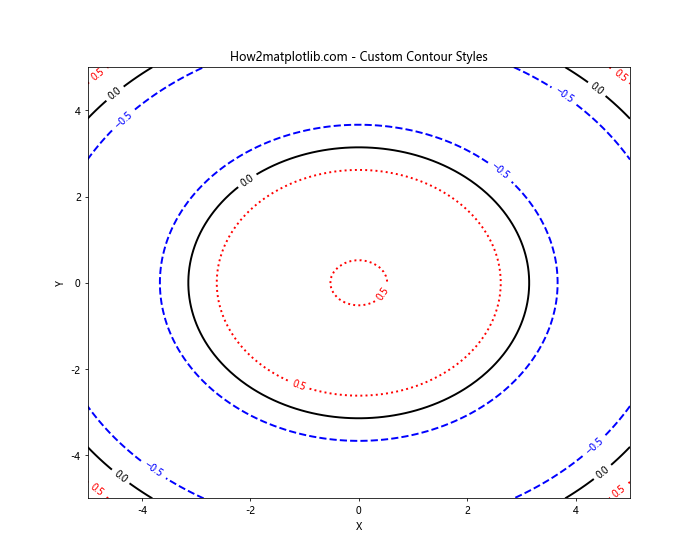
这个例子为不同的等高线级别设置了不同的线型和颜色。
10.2 添加阴影效果
我们可以为等高线添加阴影效果,增强立体感:
import numpy as np
import matplotlib.pyplot as plt
from matplotlib.colors import LightSource
x = np.linspace(-5, 5, 100)
y = np.linspace(-5, 5, 100)
X, Y = np.meshgrid(x, y)
Z = np.sin(np.sqrt(X**2 + Y**2))
fig, ax = plt.subplots(figsize=(10, 8))
ls = LightSource(azdeg=315, altdeg=45)
rgb = ls.shade(Z, plt.cm.coolwarm)
ax.imshow(rgb, extent=[-5, 5, -5, 5])
cs = ax.contour(X, Y, Z, levels=15, colors='k', alpha=0.5)
ax.clabel(cs, inline=1, fontsize=10)
ax.set_title('How2matplotlib.com - Contour with Shading')
ax.set_xlabel('X')
ax.set_ylabel('Y')
plt.show()
Output:
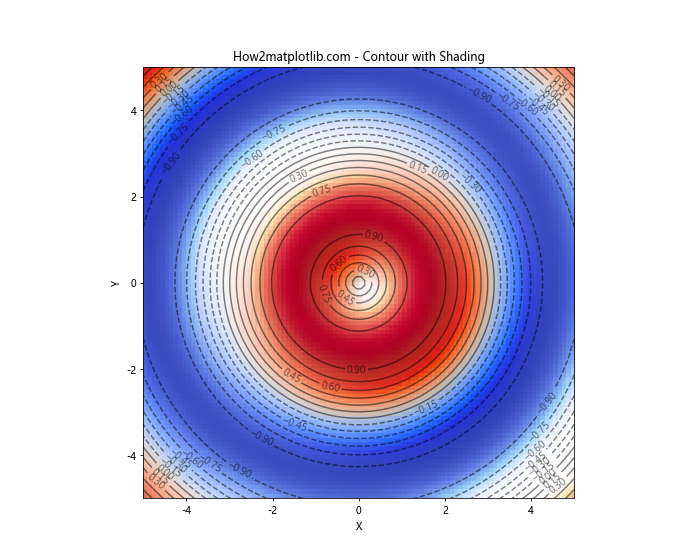
这个例子使用LightSource类来为等高线图添加阴影效果,增强了数据的立体感。
11. 等高线图的交互性
Matplotlib也支持创建交互式的等高线图。
11.1 使用鼠标悬停显示数值
我们可以使用mpld3库来创建可交互的等高线图:
import numpy as np
import matplotlib.pyplot as plt
import mpld3
x = np.linspace(-5, 5, 100)
y = np.linspace(-5, 5, 100)
X, Y = np.meshgrid(x, y)
Z = np.sin(np.sqrt(X**2 + Y**2))
fig, ax = plt.subplots(figsize=(10, 8))
cs = ax.contourf(X, Y, Z, levels=15)
ax.set_title('How2matplotlib.com - Interactive Contour Plot')
ax.set_xlabel('X')
ax.set_ylabel('Y')
mpld3.enable_notebook()
mpld3.display(fig)
这个例子创建了一个可交互的等高线图,你可以使用鼠标悬停在图上查看具体的数值。
11.2 动态更新等高线图
我们可以创建一个可以动态更新的等高线图:
import numpy as np
import matplotlib.pyplot as plt
from matplotlib.widgets import Slider
x = np.linspace(-5, 5, 100)
y = np.linspace(-5, 5, 100)
X, Y = np.meshgrid(x, y)
fig, ax = plt.subplots(figsize=(10, 8))
plt.subplots_adjust(bottom=0.25)
def f(X, Y, a):
return np.sin(np.sqrt(X**2 + Y**2) + a)
a0 = 0
Z = f(X, Y, a0)
cs = ax.contourf(X, Y, Z, levels=15)
ax.set_title('How2matplotlib.com - Dynamic Contour Plot')
ax.set_xlabel('X')
ax.set_ylabel('Y')
ax_slider = plt.axes([0.1, 0.1, 0.8, 0.03])
slider = Slider(ax_slider, 'Parameter', 0, 2*np.pi, valinit=a0)
def update(val):
Z = f(X, Y, slider.val)
for coll in cs.collections:
coll.remove()
cs = ax.contourf(X, Y, Z, levels=15)
fig.canvas.draw_idle()
slider.on_changed(update)
plt.show()
Output:
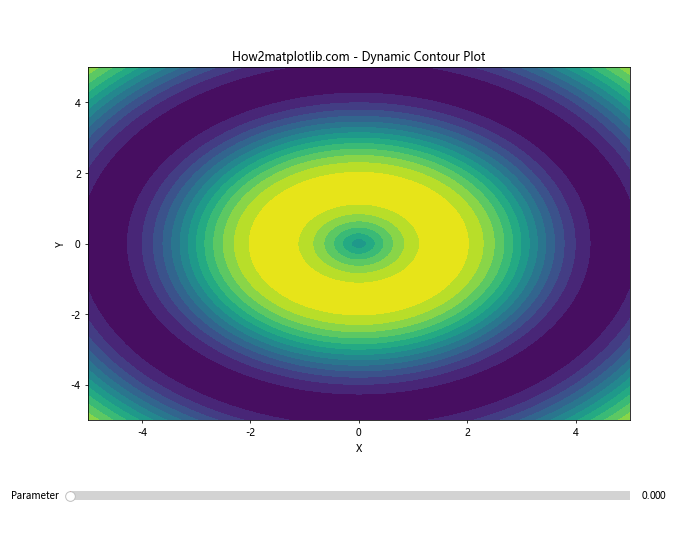
这个例子创建了一个带有滑动条的等高线图,你可以通过滑动条来动态更新等高线图。
结论
Matplotlib的contour功能是一个强大的工具,可以帮助我们可视化复杂的三维数据。从基本的等高线图到高级的3D和交互式图表,contour提供了丰富的选项来满足各种数据可视化需求。通过本文的详细介绍和示例,你应该能够掌握如何使用Matplotlib创建各种类型的等高线图,并根据需要进行自定义和优化。记住,实践是掌握这些技能的关键,所以不要犹豫,开始尝试创建你自己的等高线图吧!
 极客笔记
极客笔记